สร้างบัญชี
1. เปิด ลิงก์นี้ > คลิกที่ "สร้างบัญชี"
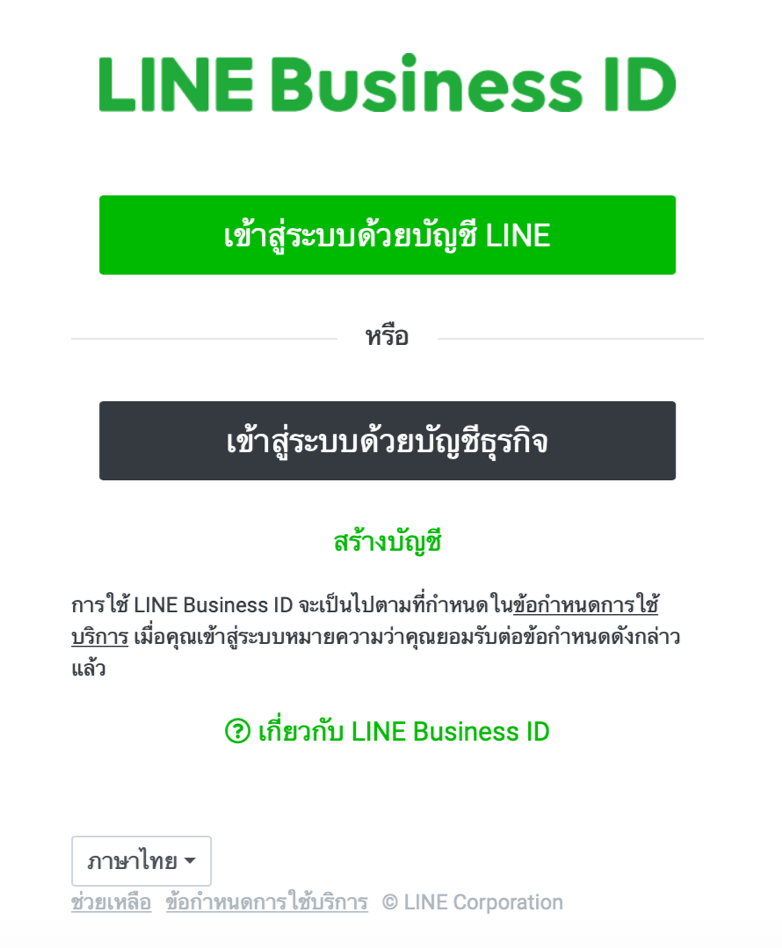
2. กรอกอีเมลที่คุณต้องการใช้ล็อกอินแล้วคลิก "ส่งลิงก์ลงทะเบียนใช้บริการ"
3. ระบบจะส่งอีเมลสำหรับลงทะเบียนไปยังอีเมลแอดเดรสที่คุณกรอก กรุณาตรวจสอบเนื้อหาแล้วคลิกที่ลิงก์สำหรับลงทะเบียนที่อยู่ในอีเมล
4. กรอกชื่อและรหัสผ่าน > คลิก "ลงทะเบียน"
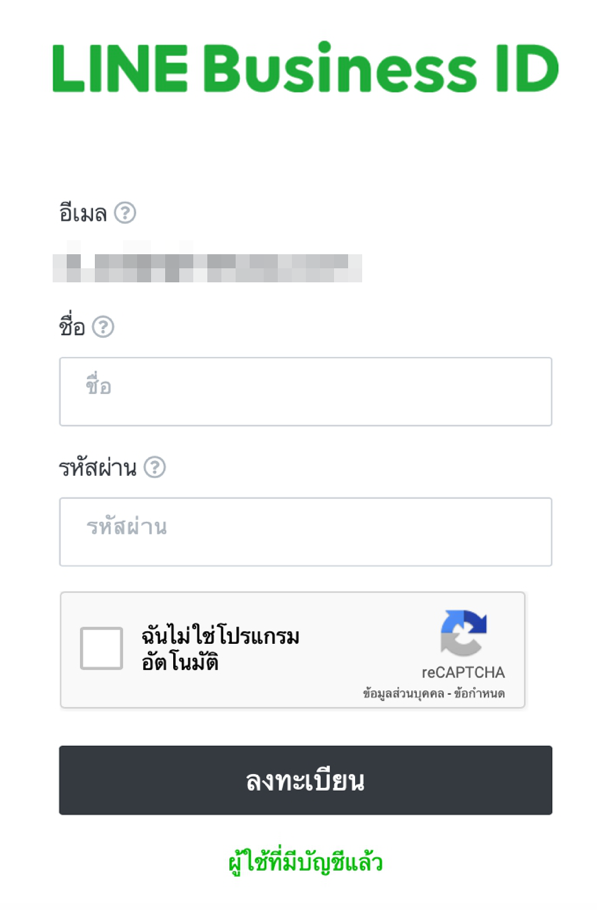
5. เมื่อข้อความ "เสร็จสิ้นการลงทะเบียนแล้ว" ปรากฏ > คลิกที่ "เริ่มใช้บริการ"
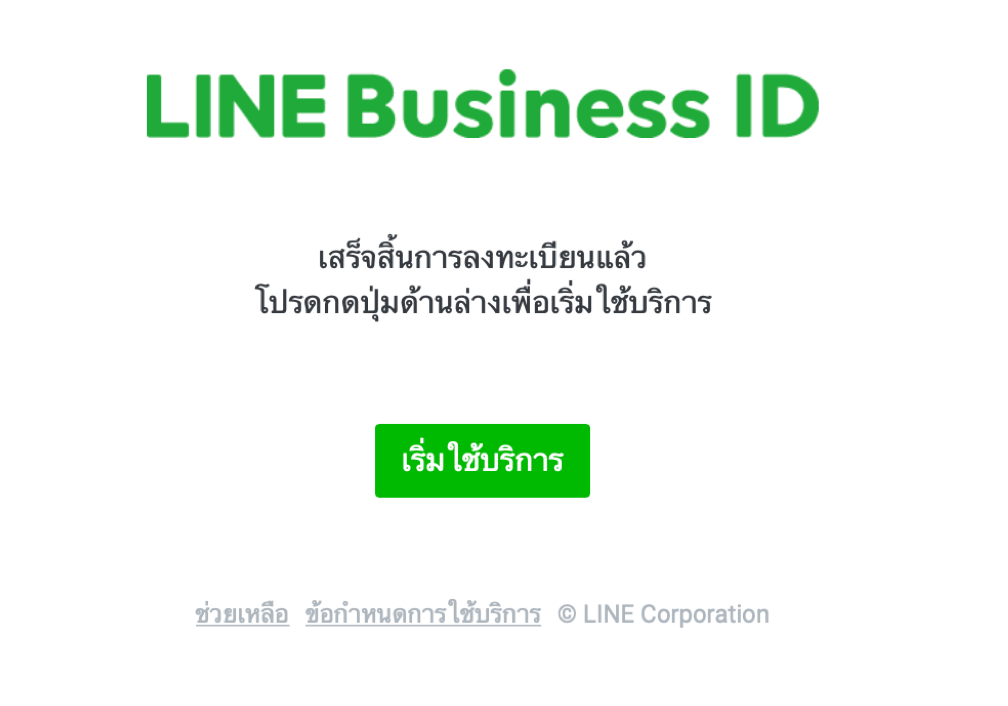
6. ตรวจสอบข้อกำหนดการใช้บริการและนโยบายความเป็นส่วนตัว แล้วคลิกที่ "ยอมรับและดำเนินการต่อ"
หน้านี้เป็นประโยชน์ต่อคุณหรือไม่
ขอขอบคุณสำหรับข้อคิดเห็นของคุณ
กรุณาแจ้งรายละเอียดของปัญหา
* กรุณาอย่ากรอกข้อมูลส่วนบุคคล
* โปรดทราบว่าจะไม่มีการตอบกลับความคิดเห็นที่ได้รับจากแบบฟอร์มนี้
- ต้องสร้างบัญชี LINE Official Account ก่อนจึงสามารถเผยแพร่โฆษณาได้
- ต้องลงทะเบียนข้อมูลสำหรับเรียกเก็บเงินที่ "กลุ่ม"
- หน้าจอแอดมิน LINE Ads Platform อาจเปลี่ยนแปลงไปจากหน้าแนะนำนี้โดยไม่มีการแจ้งล่วงหน้า
(ข้อมูล ณ วันที่ 19 ตุลาคม 2563)
หน้านี้เป็นประโยชน์ต่อคุณหรือไม่
ขอขอบคุณสำหรับข้อคิดเห็นของคุณ
ขอขอบคุณสำหรับความคิดเห็น
หากมีความคิดเห็นเพิ่มเติมเกี่ยวกับหน้าช่วยเหลือนี้ กรุณาแจ้งให้ทีมงานทราบ
* กรุณาอย่ากรอกข้อมูลส่วนบุคคล
* โปรดทราบว่าจะไม่มีการตอบกลับความคิดเห็นที่ได้รับจากแบบฟอร์มนี้
กรุณาแจ้งรายละเอียดของปัญหา
* กรุณาอย่ากรอกข้อมูลส่วนบุคคล
* โปรดทราบว่าจะไม่มีการตอบกลับความคิดเห็นที่ได้รับจากแบบฟอร์มนี้
การสร้างกลุ่มโฆษณา ช่วยให้คุณสามารถแบ่งกลุ่มเพื่อจัดการดูแลบัญชีโฆษณาหลายบัญชีได้
คุณสามารถสร้างกลุ่มโฆษณาได้ตามขั้นตอนต่อไปนี้
1. คลิกที่ "+ กลุ่มใหม่" ด้านซ้ายบนของหน้าแรก

2. กรอกชื่อกลุ่มตามต้องการที่ช่อง "ชื่อกลุ่ม" ในข้อมูลทั่วไป
3. เลือก "ใช้ข้อมูลสำหรับการเรียกเก็บเงินของกลุ่มหลัก หรือตั้งค่าข้อมูลสำหรับการเรียกเก็บเงินแยกตามบัญชีผู้ใช้โฆษณา โดยไม่ตั้งค่าข้อมูลสำหรับการเรียกเก็บเงินของกลุ่มนี้"

4. คลิกที่ "สร้าง"
(ข้อมูล ณ วันที่ 19 ตุลาคม 2563)
หน้านี้เป็นประโยชน์ต่อคุณหรือไม่
ขอขอบคุณสำหรับข้อคิดเห็นของคุณ
ขอขอบคุณสำหรับความคิดเห็น
หากมีความคิดเห็นเพิ่มเติมเกี่ยวกับหน้าช่วยเหลือนี้ กรุณาแจ้งให้ทีมงานทราบ
* กรุณาอย่ากรอกข้อมูลส่วนบุคคล
* โปรดทราบว่าจะไม่มีการตอบกลับความคิดเห็นที่ได้รับจากแบบฟอร์มนี้
กรุณาแจ้งรายละเอียดของปัญหา
* กรุณาอย่ากรอกข้อมูลส่วนบุคคล
* โปรดทราบว่าจะไม่มีการตอบกลับความคิดเห็นที่ได้รับจากแบบฟอร์มนี้
โปรดสร้างบัญชีเมื่อต้องการนำส่งโฆษณา
โดยปกติแล้วต้องสร้างบัญชีผู้ใช้โฆษณาแยกตามสินค้า
หากสร้างกลุ่มเอาไว้แล้ว กรุณาสร้างบัญชีผู้ใช้โฆษณาสังกัดในกลุ่ม
สามารถสร้างบัญชีผู้ใช้โฆษณาได้ตามขั้นตอนต่อไปนี้
1. เปิดกลุ่มที่ต้องการสร้างบัญชีผู้ใช้โฆษณา > คลิกเลือกแท็บ "บัญชีผู้ใช้โฆษณา" > คลิกที่ "+ บัญชีผู้ใช้โฆษณาใหม่"

2. กรอกข้อมูลหัวข้อต่างๆ แล้วคลิกที่ "สร้าง"
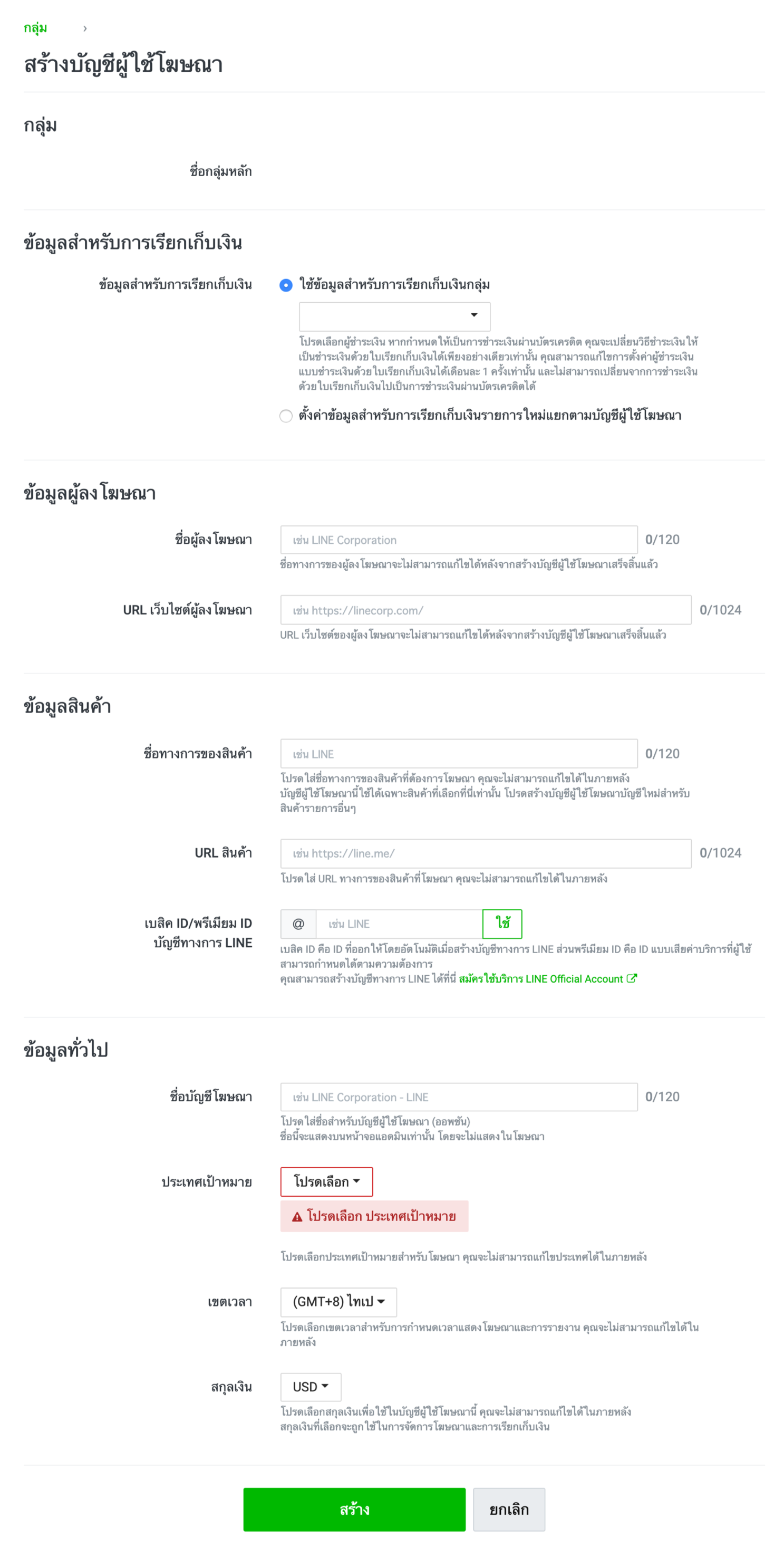
ข้อมูลสำหรับการเรียกเก็บเงิน
กรุณาใส่ชื่อทางการของผู้ลงโฆษณาและ URL สินค้า ที่ออกโดยบริษัทผู้ลงโฆษณา
* กรุณาตรวจสอบให้แน่ใจก่อนลงทะเบียนว่าชื่อผู้ลงโฆษณาและ URL สินค้าถูกต้องแล้วหรือไม่
ข้อมูลสินค้า
กรุณาใส่ชื่อทางการของสินค้า, URL สินค้า, เบสิค ID/พรีเมียม ID ของบัญชี LINE Official Account
* กรุณาตรวจสอบให้แน่ใจก่อนลงทะเบียนว่าชื่อทางการของสินค้า, URL สินค้า, เบสิค ID/พรีเมียม ID ของบัญชี LINE Official Account ถูกต้องแล้วหรือไม่
สามารถสร้างบัญชี LINE Official Account ได้ ที่นี่
หากผู้ลงทะเบียนบัญชีผู้ใช้โฆษณาไม่ได้เป็นแอดมินของบัญชี LINE Official Account จะมี URL ปรากฏขึ้นที่ด้านบนของจอ
หลังสร้างบัญชีผู้ใช้โฆษณาเสร็จ กรุณาแจ้งแอดมินของบัญชี LINE Official Account ให้เปิด URL นั้น และอนุมัติให้เชื่อมต่อกับบัญชี LINE Official Account กับบัญชีโฆษณาเข้าไว้ด้วยกัน
ข้อมูลทั่วไป
ระบบจะกรอกข้อมูลทั่วไปให้อัตโนมัติ โดยอ้างอิงจากข้อมูลที่คุณกรอกไว้ในหัวข้อต่างๆ ตั้งแต่ "การเรียกเก็บเงิน" จนถึง "สินค้า"
ชื่อบัญชีผู้ใช้โฆษณา จะแสดงอยู่ที่รายชื่อบัญชีในหน้าแรก
* เมื่อคุณสร้างบัญชีผู้ใช้โฆษณาเสร็จ ทีมงานจะดำเนินการพิจารณาข้อมูลที่ลงทะเบียนไว้
* ไม่สามารถลบบัญชีผู้ใช้โฆษณาที่ผ่านการอนุมัติแล้วได้
* หลังสร้างบัญชีผู้ใช้โฆษณาจะสามารถเปลี่ยนแปลงได้เฉพาะข้อมูลสำหรับการเรียกเก็บเงินและชื่อบัญชีผู้ใช้โฆษณาเท่านั้น
* สาเหตุหลักที่ทำให้บัญชีผู้ใช้โฆษณาไม่ได้รับการอนุมัติ คือสินค้ากับเนื้อหาใน URL ไม่ตรงกัน โปรดตรวจสอบอีกครั้งก่อนลงทะเบียนว่ารายละเอียดสินค้าและเนื้อหาในเว็บไซต์ตรงกันแล้วหรือไม่
(ข้อมูล ณ วันที่ 19 ตุลาคม 2563)
หน้านี้เป็นประโยชน์ต่อคุณหรือไม่
ขอขอบคุณสำหรับข้อคิดเห็นของคุณ
ขอขอบคุณสำหรับความคิดเห็น
หากมีความคิดเห็นเพิ่มเติมเกี่ยวกับหน้าช่วยเหลือนี้ กรุณาแจ้งให้ทีมงานทราบ
* กรุณาอย่ากรอกข้อมูลส่วนบุคคล
* โปรดทราบว่าจะไม่มีการตอบกลับความคิดเห็นที่ได้รับจากแบบฟอร์มนี้
กรุณาแจ้งรายละเอียดของปัญหา
* กรุณาอย่ากรอกข้อมูลส่วนบุคคล
* โปรดทราบว่าจะไม่มีการตอบกลับความคิดเห็นที่ได้รับจากแบบฟอร์มนี้
ขอแนะนำวิธีการล็อกอินเข้าใช้งาน LINE Ads Platform ด้วย LINE Business ID
คุณสามารถล็อกอินได้ 2 วิธี ได้แก่ "เข้าสู่ระบบด้วยบัญชี LINE" และ "เข้าสู่ระบบด้วยอีเมล"
เข้าสู่ระบบด้วยบัญชี LINE
คุณสามารถล็อกอิน LINE Ads Platform ได้ด้วยบัญชี LINE ที่ใช้งานอยู่ หากลงทะเบียนอีเมลแอดเดรสและรหัสผ่านล่วงหน้าในแอปพลิเคชัน LINE ทั้งนี้ กรุณาล็อกอินด้วยบัญชี LINE ที่ใช้งานอยู่ในปัจจุบัน
1. เปิด หน้านี้ แล้วเลือกที่ "เข้าสู่ระบบด้วยบัญชี LINE" เพื่อล็อกอินด้วยบัญชี LINE ของคุณ
2. ระบบจะแสดงหน้าจอให้กรอกรหัส PIN กรุณากรอกรหัสดังกล่าวลงยังแอปพลิเคชัน LINE ที่ลงทะเบียนอีเมลแอดเดรสเดียวกับที่ใช้ล็อกอินภายใน 3 นาที หากไม่กรอกภายใน 3 นาที ระบบจะยกเลิกการล็อกอินดังกล่าว
3. เมื่อล็อกอินสำเร็จ ระบบจะแสดงหน้าจอ LINE Ads Manager ขึ้นมา
* หากลืมรหัสผ่านกรุณาเลือก ที่นี่
การยืนยันแบบ 2 ขั้นตอน
LINE ใช้การยืนยันแบบ 2 ขั้นตอนในการล็อกอินหน้าจอการจัดการบนเว็บและแอปพลิเคชันจัดการด้วย "บัญชี LINE" ตั้งแต่วันที่ 19 ตุลาคม 2563 เป็นต้นมา ระบบจึงอาจขอให้คุณกรอกรหัสยืนยันลงยัง LINE บนสมาร์ทโฟน ซึ่งรหัสดังกล่าวจะแสดงหลังจากคุณกรอกอีเมลแอดเดรสและรหัสผ่าน
ล็อกอินด้วยอีเมล
หากไม่ต้องการใช้อีเมลแอดเดรสสำหรับการทำงานหรือบัญชี LINE ในการล็อกอิน LINE Ads Platform คุณสามารถลงทะเบียนด้วยอีเมลแอดเดรสที่ใช้ในชีวิตประจำวันได้
1. เปิด หน้านี้ แล้วเลือกที่ "เข้าสู่ระบบด้วยอีเมล" จากนั้นกรอกอีเมลแอดเดรสและรหัสผ่านที่ลงทะเบียนเอาไว้เพื่อล็อกอิน
2. เมื่อล็อกอินสำเร็จ ระบบจะแสดงหน้าจอ LINE Ads Manager ขึ้นมา
* กรณีที่ลืมรหัสผ่าน สามารถตั้งรหัสผ่านได้โดยเลือกที่ "กำหนดรหัสผ่านใหม่" ในหน้าจอล็อกอิน
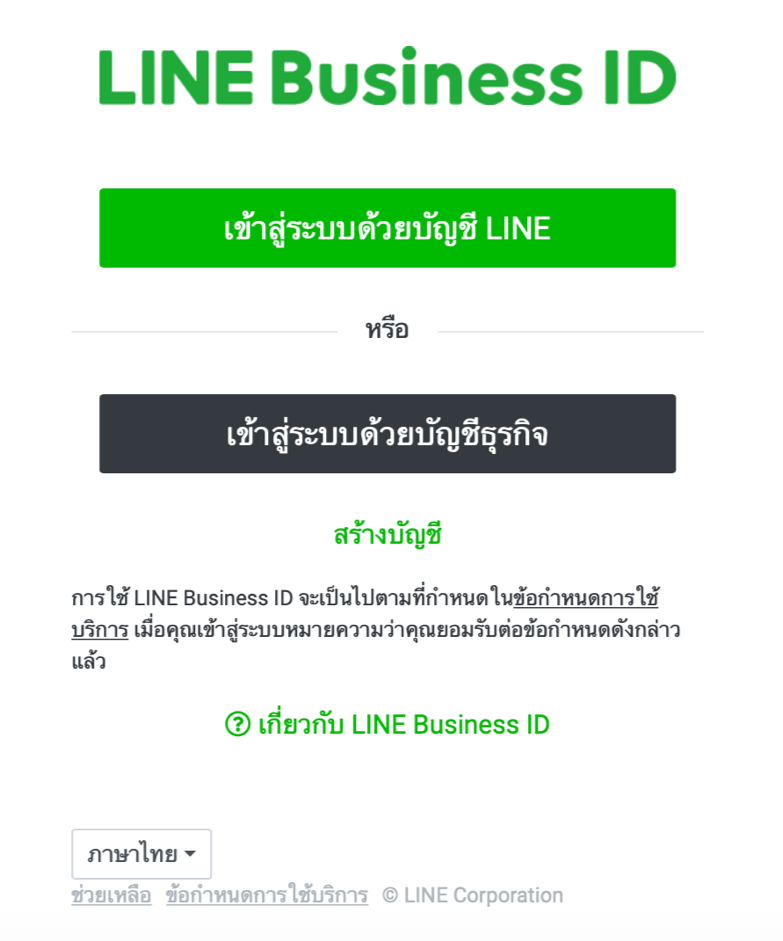
(ข้อมูล ณ วันที่ 1 เมษายน 2564)
หน้านี้เป็นประโยชน์ต่อคุณหรือไม่
ขอขอบคุณสำหรับข้อคิดเห็นของคุณ
ขอขอบคุณสำหรับความคิดเห็น
หากมีความคิดเห็นเพิ่มเติมเกี่ยวกับหน้าช่วยเหลือนี้ กรุณาแจ้งให้ทีมงานทราบ
* กรุณาอย่ากรอกข้อมูลส่วนบุคคล
* โปรดทราบว่าจะไม่มีการตอบกลับความคิดเห็นที่ได้รับจากแบบฟอร์มนี้
กรุณาแจ้งรายละเอียดของปัญหา
* กรุณาอย่ากรอกข้อมูลส่วนบุคคล
* โปรดทราบว่าจะไม่มีการตอบกลับความคิดเห็นที่ได้รับจากแบบฟอร์มนี้
คุณสามารถเปลี่ยนรหัสผ่านได้ตามขั้นตอนต่อไปนี้
1. คลิกที่ชื่อผู้ใช้ด้านขวาบนของจอ > คลิกที่ "โปรไฟล์"
2. คลิกที่  ด้านข้างช่องรหัสผ่าน
ด้านข้างช่องรหัสผ่าน
3. กรอกรหัสผ่านใหม่และรหัสผ่านปัจจุบัน > คลิกที่ "เปลี่ยน"
หากลืมรหัสผ่าน กรุณาคลิกที่ ลิงก์นี้ แล้วกรอกอีเมลแอดเดรสที่ลงทะเบียนเอาไว้
ระบบจะส่งลิงก์สำหรับตั้งรหัสผ่านใหม่ไปยังอีเมลแอดเดรสที่ลงทะเบียนไว้ กรุณาตั้งรหัสผ่านใหม่ตามวิธีการที่ระบุในอีเมล
(ข้อมูล ณ วันที่ 19 ตุลาคม 2563)
หน้านี้เป็นประโยชน์ต่อคุณหรือไม่
ขอขอบคุณสำหรับข้อคิดเห็นของคุณ
ขอขอบคุณสำหรับความคิดเห็น
หากมีความคิดเห็นเพิ่มเติมเกี่ยวกับหน้าช่วยเหลือนี้ กรุณาแจ้งให้ทีมงานทราบ
* กรุณาอย่ากรอกข้อมูลส่วนบุคคล
* โปรดทราบว่าจะไม่มีการตอบกลับความคิดเห็นที่ได้รับจากแบบฟอร์มนี้
กรุณาแจ้งรายละเอียดของปัญหา
* กรุณาอย่ากรอกข้อมูลส่วนบุคคล
* โปรดทราบว่าจะไม่มีการตอบกลับความคิดเห็นที่ได้รับจากแบบฟอร์มนี้
คุณสามารถมอบสิทธิ์เมื่อเพิ่มผู้ใช้งานใน LINE Ads Platform ได้
สิทธิ์แบ่งออกเป็น 3 ประเภท ได้แก่ "แอดมิน", "ผู้ดำเนินงาน" และ "ผู้วิเคราะห์" โดยแต่ละสิทธิ์จะมีความสามารถในการเข้าถึงแตกต่างกัน ซึ่งคุณสามารถตั้งค่าและจัดการดูแลแยกตามกลุ่ม หรือตามบัญชีโฆษณาได้
ขั้นตอนการเพิ่มผู้ใช้และมอบสิทธิ์ใน LINE Ads Platform
1. คลิกแท็บ "กลุ่ม" หรือ "บัญชีผู้ใช้โฆษณา" ในหน้าแรก > เลือกชื่อกลุ่มหรือชื่อบัญชีผู้ใช้โฆษณาที่ต้องการเพิ่มผู้ใช้
2. คลิกที่ "≡" ด้านซ้ายบนของหน้าตัวจัดการโฆษณา
3. ไปที่เมนู "ตั้งค่า" > คลิกที่ "การจัดการสิทธิ์" ภายในหน้าตัวจัดการโฆษณา
4. คลิกที่ "+ เพิ่มผู้ใช้"
5. กรอกอีเมลแอดเดรสของผู้ใช้ที่จะเพิ่ม > เลือกสิทธิ์ > คลิกที่ "ส่งอีเมลเชิญ"
6. การเพิ่มและให้สิทธิ์ผู้ใช้จะเสร็จสิ้นเมื่อผู้ใช้ที่คุณเพิ่มได้รับอีเมลเชิญและยอมรับการเชิญ
สามารถแก้ไขหรือลบสิทธิ์ได้โดยเปิดหน้าจอ "การจัดการสิทธิ์" ตามขั้นตอนที่ 3 ด้านบน > คลิกที่ "แก้ไข" หรือ "ลบ" ซึ่งปรากฏขึ้นในช่อง "การดำเนินการ" ของแท็บผู้ใช้
(ข้อมูล ณ วันที่ 19 ตุลาคม 2563)
หน้านี้เป็นประโยชน์ต่อคุณหรือไม่
ขอขอบคุณสำหรับข้อคิดเห็นของคุณ
ขอขอบคุณสำหรับความคิดเห็น
หากมีความคิดเห็นเพิ่มเติมเกี่ยวกับหน้าช่วยเหลือนี้ กรุณาแจ้งให้ทีมงานทราบ
* กรุณาอย่ากรอกข้อมูลส่วนบุคคล
* โปรดทราบว่าจะไม่มีการตอบกลับความคิดเห็นที่ได้รับจากแบบฟอร์มนี้
กรุณาแจ้งรายละเอียดของปัญหา
* กรุณาอย่ากรอกข้อมูลส่วนบุคคล
* โปรดทราบว่าจะไม่มีการตอบกลับความคิดเห็นที่ได้รับจากแบบฟอร์มนี้
 สร้างบัญชี
สร้างบัญชี ลงโฆษณา
ลงโฆษณา การวัดผล
การวัดผล การเพิ่มประสิทธิภาพ
การเพิ่มประสิทธิภาพ จัดการการชำระเงิน
จัดการการชำระเงิน นโยบายการโฆษณา
นโยบายการโฆษณา คำถามที่พบบ่อย
คำถามที่พบบ่อย

ขอขอบคุณสำหรับความคิดเห็น
หากมีความคิดเห็นเพิ่มเติมเกี่ยวกับหน้าช่วยเหลือนี้ กรุณาแจ้งให้ทีมงานทราบ
* กรุณาอย่ากรอกข้อมูลส่วนบุคคล
* โปรดทราบว่าจะไม่มีการตอบกลับความคิดเห็นที่ได้รับจากแบบฟอร์มนี้